„Kanban“ kilęs iš Japonijos, o „Toyota“ jį sukūrė dar 1947 m. Šiandien daugelis įmonių naudoja Kanban metodą, kad pagerintų savo darbo eigą.
Šiandienos straipsnyje kalbėsime apie geriausią Kanban programinę įrangą rinkoje.
Kokia yra geriausia „Kanban“ programinė įranga kompiuteriui?
Trello
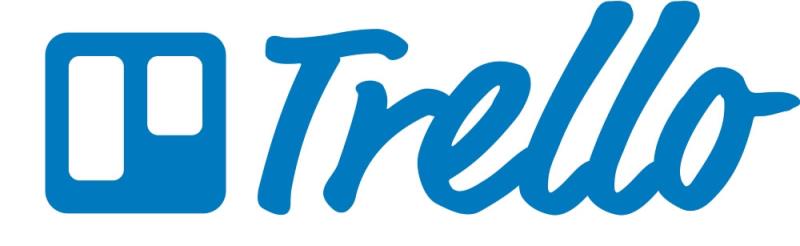
„Trello“ teikia įrankius projektams ir jų reikalavimams apibrėžti ir apima skaitmeninę informacijos suvestinę, kurioje galima kurti, organizuoti veiksmus ir nustatyti jų prioritetus.
Kortelių sistema leidžia komandos nariams bendrauti ir bendradarbiauti įgyvendinant projektus, todėl vartotojai gali pridėti komentarų, nuorodų, failų ir nuotraukų prie projekto failų.
„Trello“ turi tris kainų lygius. „Nemokamas“ lygis siūlo korteles, sąrašus, korteles, narius, kontrolinius sąrašus ir neribotus priedus. Tai taip pat apima kiekvienos kortelės įjungimą ir galite pridėti iki 10 MB failus arba prijungti bet kurį failą iš „Google“ disko, „Dropbox“, „Box“ ar „OneDrive“ paskyrų.
„Verslo klasės“ paketas kainuoja 9,99 USD (7,80 GBP) per mėnesį, jei mokama kasmet. Čia yra viskas, ką gali pasiūlyti „nemokamas“ lygis, be neribotų galių, „Bitbucket“ integracijos, „Evernote“, „Google Hangout“ ir kt.
Kalbant apie priedus, galite pridėti failus iki 250 MB. Taip pat galite tvarkyti visus savo įrašus su kolekcijomis, patikrinti, kas gali matyti jūsų įrašus, pasinaudoti ribotais prenumeratos kvietimais ir pan.
„Įmonės“ planas kainuoja iki 20,83 USD (16,28 GBP), jei mokama kasmet. Jame yra visos „Verslo klasės“ paketo funkcijos, be dviejų veiksnių autentifikavimo, suasmenintos prisijungimo pagalbos, visos teisinės sutarties peržiūros, patobulintos SLA, failų šifravimo ramybės būsenoje, įsibrovimų aptikimo ir pritaikytos saugos peržiūros.
„Trello“ sąsaja yra švari ir šviežia. Taip pat labai lengva naršyti. Jūsų komanda gali kurti skirtukus pagrindiniame prietaisų skydelyje arba skirtuke „Tabs“ ir kiekvienas skirtukas gali būti pavadintas, kad atitiktų projektą.
Tada galite pridėti veiklas „Daryti“, „Atlikti“ ir „Atlikta“. Jie gali būti suplanuoti tam tikromis datomis ir laiku.
Trello yra paprastas naudoti, lankstus ir įdomus projektų valdymo įrankis. Apima patogią vilkimo ir numetimo funkciją dirbant su kortelėmis.
Be to, „Trello“ lengva žiūrėti ir paprasta naršyti. Galite valdyti savo komandą ir jos užduotis naudodami kiekvieną sukurtą lentelę.
Viskas rodoma tvarkingai ir nuosekliai ir jums nebus jokių problemų stebėti savo projekto eigą per šią platformą.
Gaukite Trello
MeisterTask
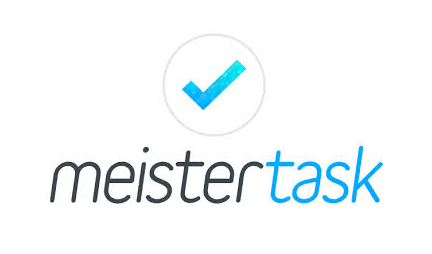
„MeisterTask“ turi patogią ir paprastą sąsają, leidžiančią greitai ir lengvai peržiūrėti visas savo užduotis. Kalbant apie užduotis, galite lengvai jas tvarkyti arba priskirti naudodami vilkimo metodą.
Verta paminėti, kad ši paslauga visiškai palaiko „MindMeister“, leidžiančią jums realiu laiku diskutuoti su savo komanda. Prie kiekvienos užduoties galite pridėti papildomos informacijos, pvz., termino, failų ir kontrolinių sąrašų.
Taip pat galite aptarti užduotį su savo komandos nariais realiuoju laiku. Paslauga taip pat palaiko susijusias užduotis, todėl galite sutelkti dėmesį į esamas ir susijusias užduotis.
Paslauga taip pat palaiko automatizavimą ir veikia su tokiomis paslaugomis kaip Dropbox, GitHub, Zendesk, Box, Bitbucket arba Google Drive.
Paleiskite sistemos nuskaitymą, kad sužinotumėte galimas klaidas

Atsisiųskite „Restoro
PC Repair Tool“.

Spustelėkite Pradėti nuskaitymą, kad surastumėte „Windows“ problemas.

Spustelėkite Taisyti viską, kad išspręstumėte patentuotų technologijų problemas.
Paleiskite kompiuterio nuskaitymą naudodami „Restoro Repair Tool“, kad surastumėte klaidas, sukeliančias saugos problemų ir sulėtėjimą. Baigus nuskaitymą, taisymo procesas pakeis pažeistus failus naujais „Windows“ failais ir komponentais.
Paslauga vartotojams yra nemokama ir siūlo neribotą projektų skaičių. Už 8,33 € mokestį vienam vartotojui per mėnesį turėti tam tikrų papildomų funkcijų, įskaitant produktyvumo ataskaitas.
Gaukite „MeisterTask“.
Padidinkite savo produktyvumą naudodami šias darbuotojų stebėjimo programas
Visi dalykai
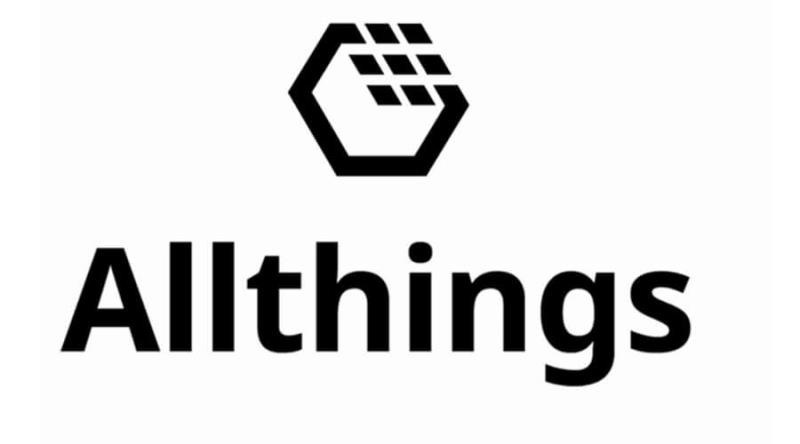
„AllThings“ sujungia klasikinių darbų sąrašų valdymo paprastumą su „Kanban“ stiliaus ekranu. Sąraše yra veiklų, kurių kiekviena priskirta ištekliui, sąrašas su galutiniu terminu, prioritetu ir kitais klasifikavimo elementais.
Jei reikia, galite nustatyti užduočių prioritetus ir atskirti svarbias užduotis nuo mažiau svarbių. Žinoma, galite kurti pasikartojančias užduotis ir nustatyti kiekvienos užduoties terminus.
Taip pat yra įmontuotas laiko monitorius, todėl galite lengvai išmatuoti laiką, praleistą kiekvienai užduočiai atlikti. Kalbant apie bendradarbiavimą, galite lengvai bendrinti dokumentus ir palaikyti ryšį su savo komanda realiuoju laiku dirbdami su konkrečia užduotimi.
Kalbant apie integraciją, „AllThings“ veikia su „Evernote“, „Basecamp“, „Gmail“, „Google“ dokumentais, „Slack“, „Dropbox“ ir daugeliu kitų paslaugų.
„AllThings“ yra nemokama neribotam vartotojų skaičiui ir iki 5 projektų. Už 3,99 USD mokestį vienam vartotojui per mėnesį galite išplėsti projektų skaičių ir gauti prieigą prie išplėstinių funkcijų.
Gaukite viską
KanbanFlow

Ši paslauga turi neįtikėtinai patogią vartotojo sąsają, o visos jūsų užduotys yra tvarkingai suskirstytos į stulpelius. Norėdami padidinti produktyvumą, galite apriboti užduočių skaičių stulpelyje ir priversti savo komandą sutelkti dėmesį į atliekamas užduotis.
Taip pat galimos papildomos užduotys, leidžiančios užduotis suskirstyti į lengvai valdomus segmentus.
Programa taip pat palaiko įvairius filtrus, leidžiančius lengvai rodyti užduotis pagal tam tikrus kriterijus.
Jei reikia, galite nustatyti susijusias užduotis arba užduotis, kurios bus atliekamos kas savaitę arba kasdien. Ši paslauga taip pat leidžia bendrinti failus, o paslauga yra visiškai suderinama su tokiomis saugojimo paslaugomis kaip „Dropbox“, „Box“ ir „Drive“.
Paslauga yra nemokama vartotojams ir neribotam projektams. Mokama 5 USD už vartotoją per mėnesį už aukščiausios kokybės funkcijas, tokias kaip prognozavimas, prietaisų skydelio pritaikymas ir debesies saugyklos palaikymas.
Gaukite „KanbanFlow“.
Kanban privalumai aiškūs: paprasta integracija, nuolatinis darbo procesų tobulinimas, didelis skaidrumas.
Šiame straipsnyje aprašytos paslaugos yra geriausios „Kanban“ programos rinkoje.
Jei nuspręsite naudoti vieną iš jų, nedvejodami pateikite mums savo atsiliepimus toliau pateiktame komentarų skyriuje.
TAIP PAT SKAITYKITE:
 Vis dar kyla problemų? Pataisykite jas naudodami šį įrankį:
Vis dar kyla problemų? Pataisykite jas naudodami šį įrankį:
Atsisiųskite šį puikiai įvertintą kompiuterio taisymo įrankį iš TrustPilot.com (atsiuntimas prasideda šiame puslapyje).
Spustelėkite Pradėti nuskaitymą, kad surastumėte „Windows“ problemas, dėl kurių gali kilti kompiuterio problemų.
Spustelėkite Taisyti viską, kad išspręstumėte patentuotų technologijų problemas (išskirtinė nuolaida mūsų skaitytojams).
„Restoro“ šį mėnesį atsisiuntė 540 432 skaitytojai.

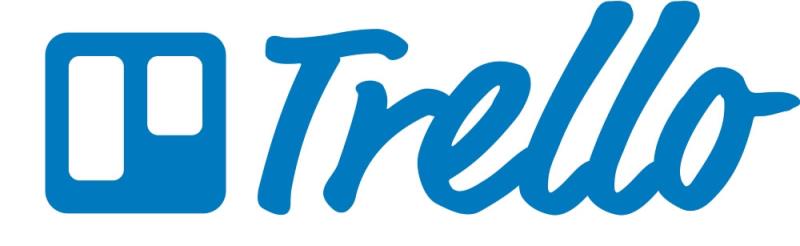
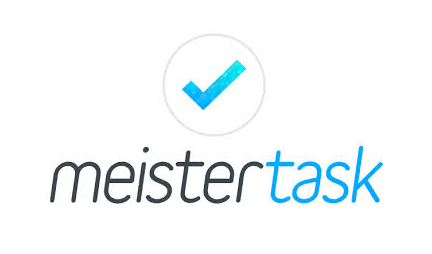



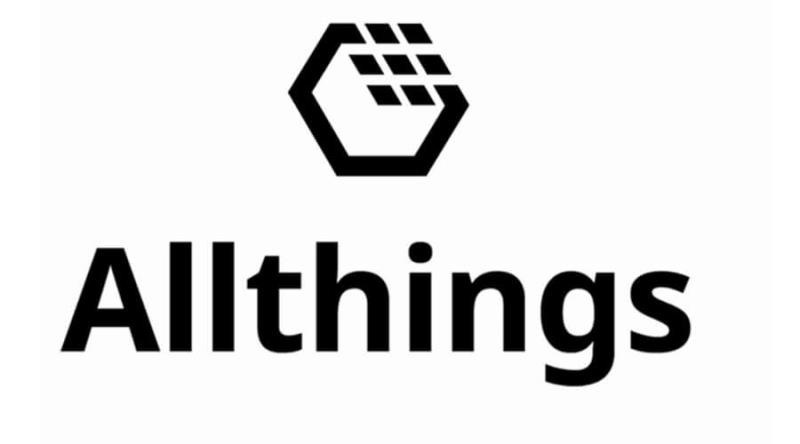

 Vis dar kyla problemų? Pataisykite jas naudodami šį įrankį:
Vis dar kyla problemų? Pataisykite jas naudodami šį įrankį:
























